O conteúdo desta mensagem não é compatível com o Skype
O Skype(Skype) é um bom serviço de comunicação, mas às vezes, se você tentar fazer uma chamada de vídeo, poderá ver a seguinte mensagem de retorno – O conteúdo desta mensagem não é suportado(The Content of This Message is Unsupported) . A solução de problemas desse problema requer apenas um pouco de trabalho. Então, vamos prosseguir e ver como resolver esse problema no Skype .
O conteúdo desta mensagem é um erro do Skype não suportado(Skype)
Foi relatado que o problema persiste apenas com os usuários do Microsoft Skype Home e ocorre em:
- Teste de eco/som
- Skype para iOS
- Windows 10
- Xbox
- Android
O problema não é percebido nas versões anteriores do Skype , sinalizando que pode ser um bug nas versões internas recentes do aplicativo Skype para (Skype)Windows 10 .
Desinstale e reinstale o aplicativo Skype(Uninstall & reinstall Skype app)
Para corrigir isso, abra o PowerShell como Administrador(open PowerShell as Administrator) , digite o seguinte e pressione a tecla Enter .
get-appxpackage *skype* | remove-appxpackage
Instantaneamente, a ação começará a desinstalar o aplicativo Skype .
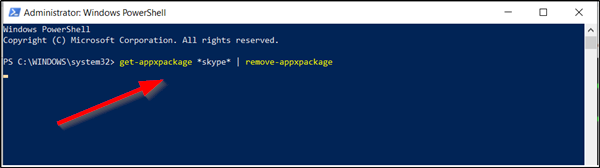
Depois que o aplicativo for desinstalado, visite a Microsoft Store , baixe e instale o aplicativo Skype mais recente e veja se isso ajuda.
Use o software Skype for Desktop clássico(Use classic Skype for Desktop software)
Caso contrário, você pode baixar a versão clássica do Skype(classic version of Skype) . A maioria dos usuários do Skype relata que o problema não persiste em versões anteriores do Skype . Como tal, é seguro assumir que as versões mais antigas do Skype são imunes a esse problema. Além disso, reverter para a versão clássica do Skype parece ser o método mais rápido e confiável. As etapas abaixo orientam você por todo o processo.
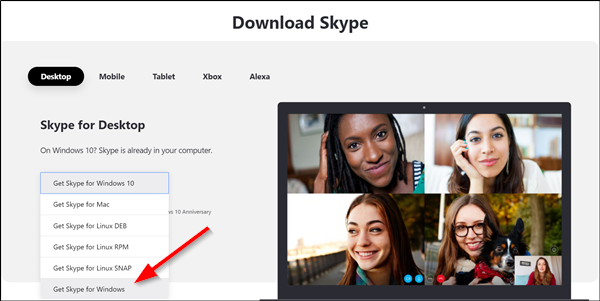
Visite skype.com e clique no botão Obter Skype para Windows(Get Skype for Windows) . Em seguida, entre os downloads do Skype disponíveis , selecione Skype para Windows e clique no botão azul de download e salve o arquivo de configuração no local desejado.
Se o método acima não produzir os resultados desejados, você pode simplesmente verificar as atualizações do Windows 10(check for Windows 10 updates) , instalá-las e ver se o problema foi resolvido. Cada atualização do Windows inclui correções de bugs e pequenas melhorias. Portanto, essa opção é uma solução relativamente fácil para esse erro do Skype .
Leia a seguir(Read next) : O Skype para Windows 10 não está funcionando ou fazendo chamadas de voz e vídeo(Skype for Windows 10 is not working or making voice and video calls) .
Related posts
Troubleshoot No Video, Audio or Sound em Skype chamadas no Windows
Como marcar um Skype message no Windows 10
Skype Privacy Settings, Groups and Video Calls
Como configurar e usar o Skype para fazer chamadas de vídeo gratuitas no Windows 10
Como desativar lembretes de chamadas perdidas e alertas de mensagens perdidas em Skype
Como fazer Skype para Web work em Firefox
Como ligar o Live Captions & Subtitles para chamadas Skype
Como mesclar ou link Skype and Microsoft Account - FAQ
Como alterar Audio & Video settings em Skype para Business
Skype durante o compartilhamento Screen exibe um Black screen no Windows 10
O que é skype Subscriptions and Skype Credit
Como ativar e usar Split View em Skype em Windows 10
Como usar IP Camera apps com Microsoft Teams and Skype
Notificações do Skype não estão funcionando em Windows 10
Como backup Skype arquivos e histórico de bate-papo para o seu Windows 10 PC
Como usar Snapchat Camera filter no Microsoft Teams and Skype
Como reportar spam e apagar várias mensagens de uma vez em Skype
Zoom vs Microsoft Teams vs Google Meet vs Skype
Como compartilhar Screen em Skype and Skype para Business em Windows 10
Como remover Meet agora ícone em Windows 10? O que é?
